
写在前面
去年,B站国创区出现了一部评分高达9.9分的动画。虽然全剧只有3集,但画面精良,帧帧壁纸,打戏燃爆,运镜流畅,随时给观众来一针肾上腺素。
网友们直呼:「好家伙,六道无鱼,6到无语啊!」
这部动漫,就是《雾山五行》。
而我,作为国漫老粉,这部动漫可谓是满足了我对「中国风动漫」的遐想!
于是,我当时就累计用20小时,完成了一份PPT,向网友安利这部国漫。
这次,又是一次新的探索。
而且也产生了奇妙的化学反应,这份作品惊动了@雾山五行官微 & @好传动画 两个官方账号的回应与赞美!
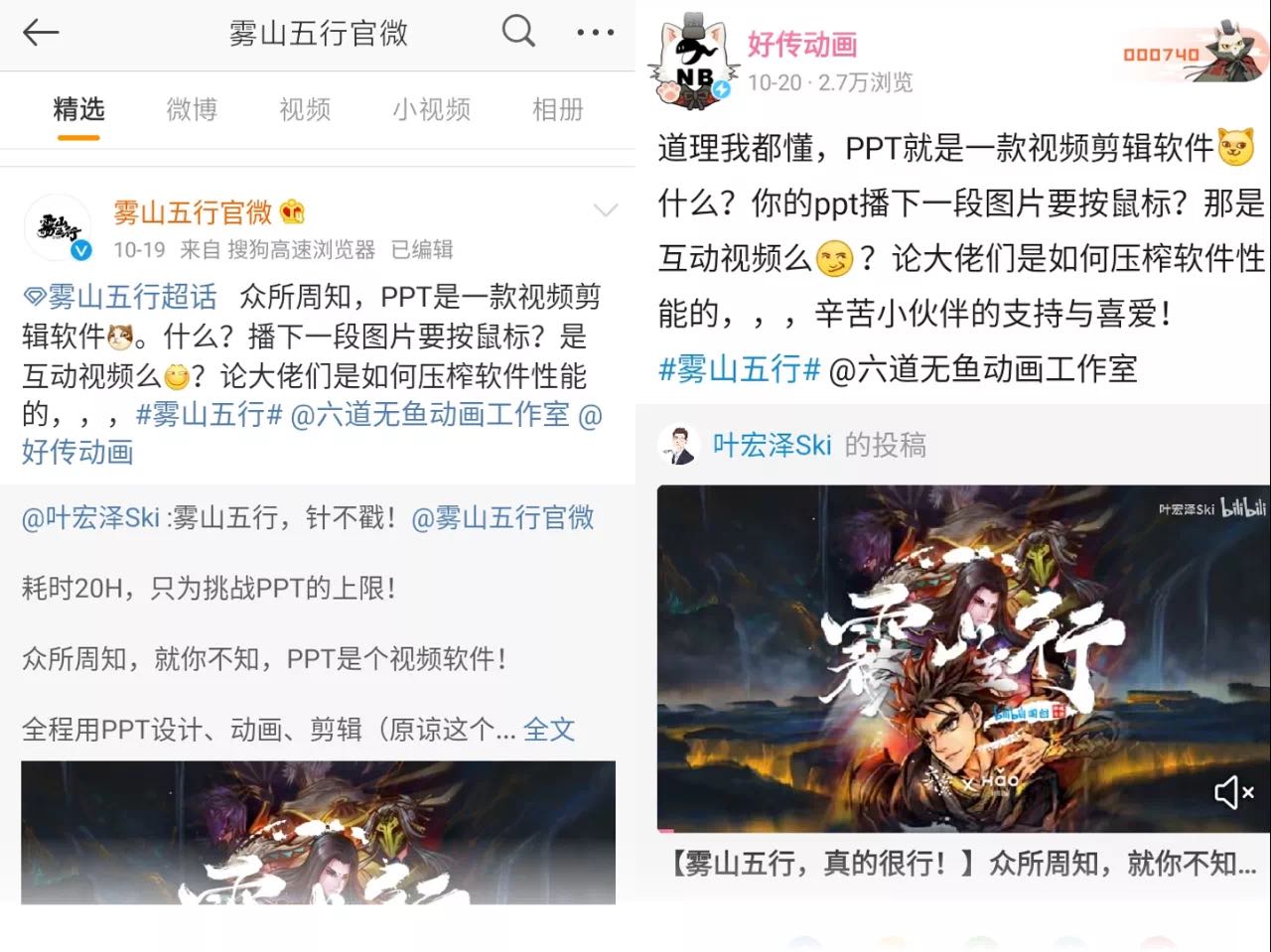
PPT又一次「破圈」,确实令人惊喜。
但是更令我高兴的是,PPT这个软件,再一次刷新了部分人心中对它的看法:

小小的软件,却不简单!就像网友说的:「PPT真的大变了啊!」
同时,也有很多人对这份作品提出了很多技术上的疑问。所以我写了这篇文章,为你揭秘如下3个问题:
❶素材合成:如何利用PPT合成新的素材?
❷硬核动画:如何把PPT动画做的如此硬核?
❸视频剪辑:如何让PPT成为一个视频软件?
01.素材合成
珠玉在前,雾山五行已经把画面做到极致了,我们做平面还会难吗?
当然不太难。
但是要做一些大家感到新意的设计,自然就不再单单是找到图片加文字了,需要做一些素材的合成与处理,很多时候都是需要用PS来辅助的。
这次,为了挑战PPT的上限,我决定直接在PPT中完成。
比如,本次我们将一个PPT插件的功能引入PPT设计中,那就是OKplus的「图片透明」功能。
这个功能操作很简单,
却可以做出下面这样合成效果。


操作方法很简单:
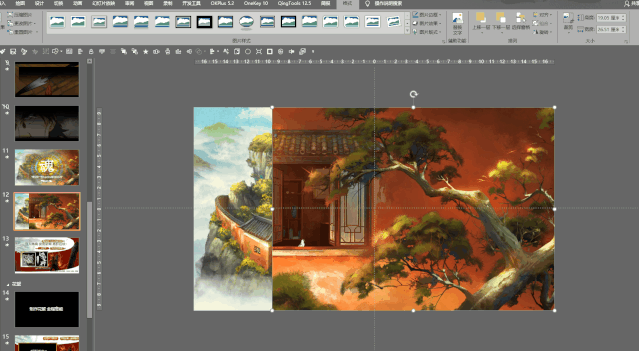
❶选中图片,点击「图片透明」功能——选择导入;
❷选择我们需要的透明方式,进行参数调整,之后导出,会自动替换原图,另外一张图反方向同步操作;
❸将两张图片进行合成以达到我们需要的效果,随即合成我们需要的新背景素材。
最后,我把使用时的两个注意事项告诉大家:
❶图片导入时太慢,可以先将图片缩小之后,再进行导入,会快很多。
❷左右方向透明,默认是从左到右透明,上下方向透明,默认是从上到下透明,所以需要根据实际需要,进行翻转。
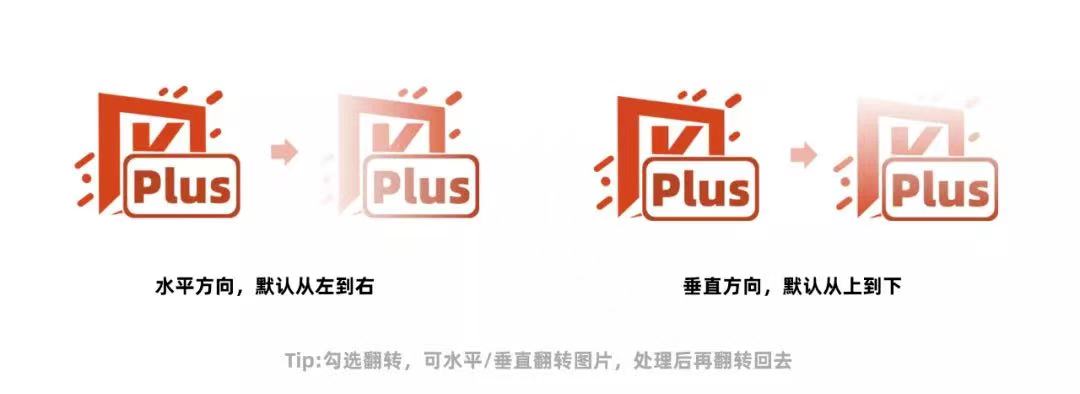
02.硬核动画
这些硬核的动画,是由我的老搭档@安逸 设计制作的,一个不断挑战PPT上限的PPT动画设计师。
篇幅有限,这次@安逸 就给我们分享一个重要的动画知识——PPT动画的时间序列。
想要让PPT动画能和视频一样流畅,对动画的播放、衔接时间有很高的要求。
比如这一页,在4秒内播放了32个动画,平均一秒要做8个效果,个别地方的动画延迟差距不到0.2秒。
这里告诉大家一个可以快速调整时间序列的方法。
可以下载一个「口袋动画PA插件」,在「动画组」里就能找到「时间序列」功能。
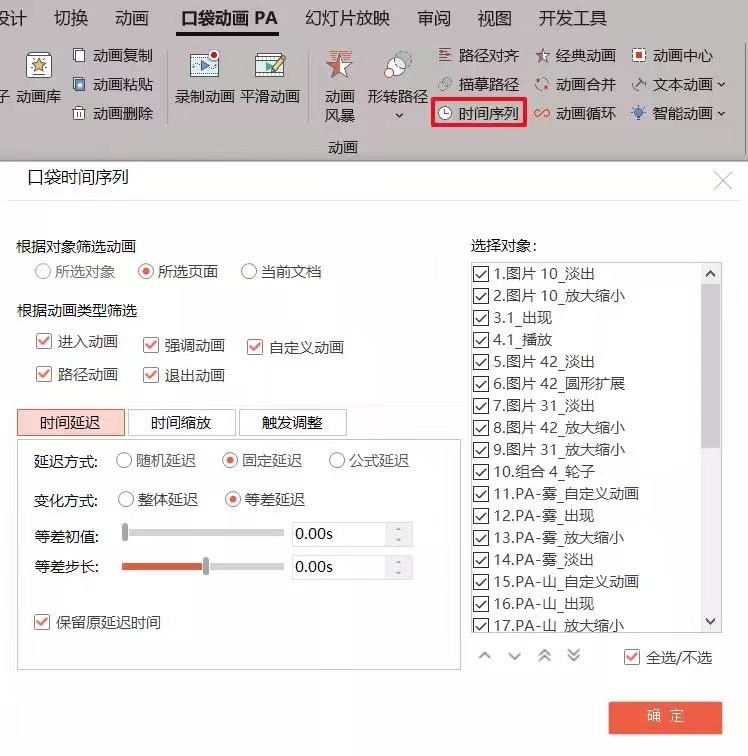
通过这个功能,我们可以非常方便的对PPT进行动画时间的调整。
比如,如果我需要将这一页里的飞入动画以0.05秒的时间设置等差延迟。
❶点击口袋动画PA插件,「时间序列」功能。
❷设置「固定延迟」、「等差延迟」,等差初值为0秒,等差步长为0.05秒。
然后点击确定,回到PPT,动画效果就制作完成啦~
所以,这次的动画制作看似连贯复杂,背后则是对PPT动画时间的精益求精,即便是有插件辅助,仍然需要花费大量时间去调试每一个动画效果的呈现。
03.视频剪辑
大家可以看到,在这份作品中,我剪辑了不少原作中的动画片段,配合PPT动画,通过恰当的节奏点燃气氛。
而本次我没有使用剪辑软件来进行剪辑,而是全程使用PPT进行剪辑的。
从演示设计到动画设计,这些我们习以为常,而音频和视频的相关功能,却经常被大家忽略。
因此,这一次我们继续唤醒大家对这两个功能的认知。
自PPT升级到2016及以上,PPT已经满足了一个视频软件所应该具备的基本功能:
❶ 剪辑
❷ 转场
❸ 比例设置
❹导出和压缩
❺配乐+音量调整
......
这些功能,都让PPT变成了一个入门级别的视频软件。
当然,前提是你只是进行基础的剪辑,满足日常的需求。
这样,单纯为了便捷性,而不用再为了简单的剪辑进入庞大专业的剪辑软件,那么你完全可以选择使用PPT,让本就简单的事情也变得简单化。
具体操作方法如下:
❶下载导入
❷裁剪/比例设置
❸剪辑
❹导出
以上就是PPT中视频相关功能的操作方法,同样音频的剪辑也是类似的,同时我们还可以以「动画窗格」作为时间轴,通过设置延迟,以达到配乐的需求。
我在做这份作品过程中,也发现了PPT在视频功能方面有以下几个弊端:
❶剪辑后未用的视频段不会丢失,而是会保留在PPT中
好处是在于你可以随时调用未用的视频素材,坏处是让PPT变得格外的大,这个怎么体现呢?你拿到我的PPT源文件,你就知道了。
当然,后来在网友的提醒下,在PPT中文件-信息-压缩媒体,就可以把减掉的视频去除,这样就避免文件过大的问题。
❷随着PPT内容越多,你导出的失败率越高
我之所以说,这一次是在挑战PPT的上限,就是因为里面的内容太多,元素太多,制作会卡,导出更容易失败。但是我还是坚持全程使用PPT,包括最后的导出,也许是电脑不争气,我导出失败了很多次,导出4k的就更难了。
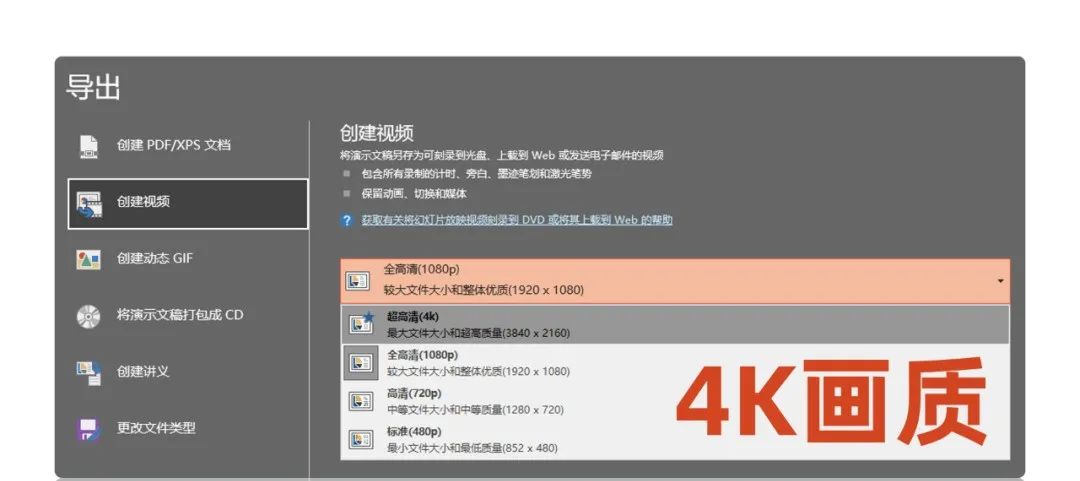
不仅可以导出4K视频,还可以创建动态GIF,那还有哪些功能,可以让PPT名正言顺的成为视频工具呢?
❶屏幕录制功能
❷录音功能
❸生成实时字幕功能(仅限新版office365)
......
怎么样,意想不到的是PPT居然这么强了吧?
当然,如果你是一个专业的视频创作者,视频制作量大,难度高,特效复杂,那PPT是满足不了你的,毕竟专业的事情还是需要交给专业的软件来。
而如果你也想成为一个入门级视频创作者,但还不会其他软件的话,可以试试先从PPT入手。因为,至少我通过本次这份作品提供了一种思路:
播放PPT+录制声音+录制屏幕≈一期视频
最后,我们回到作品上。
这是一次对PPT视频功能的探索和尝试,也通过PPT的又一次「破圈」,让PPT这个软件,再一次刷新部分人心中对它的看法,更或者是偏见。
而这也是我的初衷,希望能通过这些作品,吸引更多对PPT感兴趣的小伙伴成为一个PPTer,人多力量更大,去弥补行业空白,这样行业也将欣欣向荣,一切向好!
我也相信,未来的PPT一定会越来越精彩,会让更多人为之震惊,感受到它的无限魅力!

















着实牛了?
1
观摩学习
我想临摹一份用来联系技巧,up主有素材吗
可以下载源文件哈
45
好
好
牛
牛
好